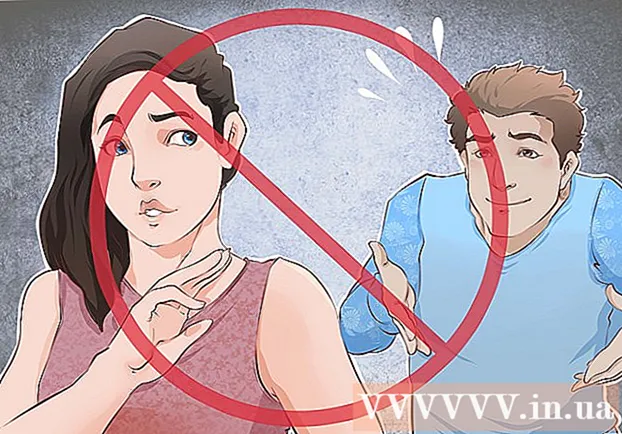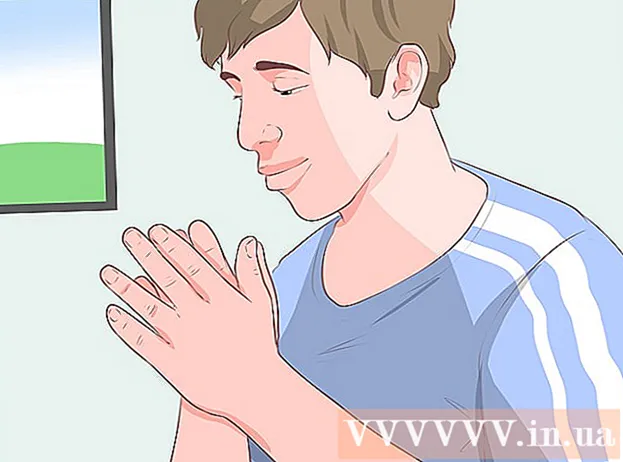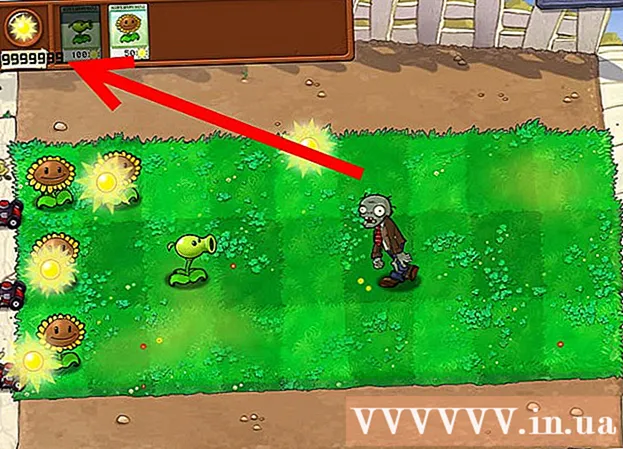Yazar:
Randy Alexander
Yaratılış Tarihi:
27 Nisan 2021
Güncelleme Tarihi:
1 Temmuz 2024

İçerik
Bu wikiHow makalesi, Windows 10'da Windows Defender'ı geçici ve "kalıcı olarak" nasıl kapatacağınızı öğretir. Windows Defender, siz bilgisayarınızı yeniden başlatana kadar Ayarlar'dan devre dışı bırakılabilse de, Windows Kayıt Defteri Düzenleyicisi'ni kullanarak siz izin verene kadar Windows Defender'ın yeniden etkinleştirilmesini engelleyebiliriz. Not: Windows Defender'ı devre dışı bıraktığınızda, bilgisayarınız birçok güvenlik riskiyle karşı karşıya kalır; Ayrıca makalede bahsedilen parametrelere ek olarak Kayıt Defteri Düzenleyicisi kullanmak bilgisayara zarar verebilir hatta zarar verebilir.
Adımlar
Yöntem 1/2: Windows Defender'ı kapatın
. Ekranın sol alt köşesindeki Windows logosuna tıklayın. Başlat menüsü açılacaktır.

(Ayar). Başlat menüsünün sol alt tarafındaki dişli şeklindeki Ayarlar simgesine tıklayın. Ayarlar penceresi açılacaktır.
Güncelleme ve Güvenlik. Bu seçenek, Ayarlar'daki seçeneklerin alt sırasındadır.
"Gerçek zamanlı koruma" başlığının altında, ardından Evet istendiğinde. Bu nedenle, Windows Defender gerçek zamanlı tarama kapatılacaktır.
- Windows Defender'ın bulut tabanlı korumasını "Bulut üzerinden sağlanan koruma" başlığının altındaki mavi "Açık" anahtarına ve ardından seçeneğine tıklayarak da devre dışı bırakabilirsiniz. Evet istendiğinde.
- Windows Defender, bilgisayarın bir sonraki yeniden başlatılışında kendini yeniden etkinleştirecektir.
Yöntem 2/2: Windows Defender'ı devre dışı bırakın

. Ekranın sol alt köşesindeki Windows logosuna tıklayın. Başlat menüsü açılacaktır.
, Sonrakine tıkla Güç
ve Seç Tekrar başlat açılır menüde. Bilgisayar yeniden başlatıldıktan sonra Windows Defender devre dışı bırakılacaktır.

Windows Defender'ı gerektiği gibi yeniden etkinleştirin. Gelecekte Windows Defender'ı yeniden etkinleştirmek isterseniz şunları yapabilirsiniz:- Kayıt Defteri Düzenleyicisi'ndeki Windows Defender klasörüne geri dönün.
- "Windows Defender" klasörüne tıklayın.
- Üzerine çift tıklayarak "DisableAntiSpyware" değerini açın.
- "Değer verisini" 1'den 0'a değiştirin.
- Tıklayın tamamardından bilgisayarı yeniden başlatın.
- Bu değerin daha sonra kullanılmasını istemiyorsanız "DisableAntiSpyware" i silin.
Tavsiye
- Üçüncü taraf bir virüsten koruma (McAfee gibi) yüklemek Windows Defender'ı devre dışı bırakmaz, ancak varsayılan olarak çalışmaz. Bu şekilde, güvenlik yazılımı herhangi bir nedenle çalışmadığında, bilgisayar hala güvendedir.
Uyarı
- Windows Defender'ı Windows Güvenlik ayarlarından devre dışı bırakmanın ilk yolunu uyguladığınızda, yüklediğiniz diğer koruma programları (diğer virüsten koruma yazılımı veya güvenlik duvarı programları) da devre dışı bırakılabilir. Bu, Microsoft'un Windows Defender'ı "güvenlik nedenleriyle" çalışır durumda tutmayı amaçladığı bir "özelliktir".